Tecnobits - 电脑 - 如何放置壁纸照片
如果您想更改设备上的壁纸,那么您来对地方了。 如何放置壁纸照片 这是一项简单的任务,可为您的手机、计算机或平板电脑带来个性化的体验。无论您是想使用上次度假时的图像、亲人的照片,还是只是激发您灵感的图像,此过程都很容易完成,并且可以让您拥有具有独特外观的设备。继续阅读以了解如何只需几个步骤即可完成此操作。
– 一步一步➡️如何将照片设置为壁纸
步骤1: 首先,选择您想要用作设备壁纸的照片。
步骤2: 选择图像后,请确保它具有适合您的屏幕的分辨率。
步骤3: 打开设备上的照片库,然后查找将图像设置为壁纸的选项。
步骤4: 选择您选择作为壁纸的照片,然后根据您的喜好(比例、位置、效果等)调整设置。
步骤5: 保存更改并检查图像在设备主屏幕或锁定屏幕上的外观。
步骤6: 如果图像不符合您的预期,请再次编辑设置,直到您对结果感到满意为止。
步骤7: 准备好!在您的设备上欣赏您的新壁纸照片。
Q&A
如何将照片设置为手机壁纸?
打开手机上的设置应用程序。
找到并选择“显示”选项。
选择“壁纸”选项。
选择“主屏幕或锁屏壁纸”。
单击“选择照片”并选择所需的图像。
将图像设置为壁纸。
如何更改电脑上的壁纸?
右键单击计算机桌面。
选择“个性化”或“显示设置”选项。
选择“壁纸”或“壁纸”选项。
单击“浏览”选择要设置为壁纸的图像。
保存所做的更改。
如何将照片作为 iPad 上的壁纸?
打开 iPad 上的“设置”应用程序。
选择“壁纸和亮度”选项。
单击“选择壁纸”。
选择您要使用的图像的位置。
单击图像,然后单击“设置”。
选择是否要将图像设置为锁定屏幕、主屏幕或两者的壁纸。
如何在 Mac 上将照片设置为壁纸?
打开“系统偏好设置”。
选择“桌面和屏幕保护程序”。
点击“桌面”
选择要设置为壁纸的图像。
单击“设置桌面”。
退出系统偏好设置。
如何在 Android 手机上设置壁纸照片?
打开手机上的设置应用程序。
找到并选择“显示”选项。
选择“壁纸”选项。
选择“主屏幕或锁屏壁纸”。
单击“选择照片”并选择所需的图像。
将图像设置为壁纸。
如何更改我的 iPhone 壁纸?
打开 iPhone 上的“设置”应用程序。
选择“壁纸”选项。
单击“选择新壁纸”。
选择您想要用作壁纸的图像。
选择是否要将图像设置到主屏幕、锁定屏幕或两者。
确认所做的更改。
如何在我的 Samsung Galaxy 上放置壁纸照片?
打开手机上的设置应用程序。
找到并选择“显示”选项。
选择“壁纸”选项。
选择“主屏幕或锁屏壁纸”。
单击“选择壁纸”并选择所需的图像。
将图像设置为壁纸。
如何在 Windows 10 电脑上设置壁纸照片?
右键单击计算机桌面。
选择“个性化”选项。
从左侧菜单中选择“背景”。
单击“浏览”选择要用作壁纸的图像。
保存所做的更改。
如何更改笔记本电脑上的壁纸?
右键单击笔记本电脑桌面。
选择“个性化”选项。
选择“壁纸”。
单击“浏览”选择要用作壁纸的图像。
保存所做的更改。
如何将照片作为平板电脑上的壁纸?
打开平板电脑上的设置应用程序。
选择“壁纸”选项。
单击“选择壁纸”。
选择要设置为壁纸的图像。
将图像设置为壁纸。
塞巴斯蒂安维达尔我是 Sebastián Vidal,一位热衷于技术和 DIY 的计算机工程师。此外,我是 tecnobits.com,我在其中分享教程,以使每个人都更容易访问和理解技术。